10 situs game teratas yang tidak diblokir di sekolah tahun 2024

10 situs web game teratas yang tidak diblokir di sekolah tahun 2024. Temukan dunia game yang tidak diblokir dan nikmati permainan tanpa batasan.
Sistem Operasi Windows 10 berisi banyak fitur canggih (seperti Fitur Pemeliharaan Otomatis ), jika Anda adalah pengguna desktop atau laptop Windows 10 maka tidak ada sistem operasi lain yang tersedia yang dapat membuat Anda puas.
Ada banyak fitur menarik yang tersedia yang membuat sistem operasi Windows 10 kuat, menarik, dan nyaman. Versi terbaru dari sistem operasi Windows yaitu Windows 10 benar-benar sangat canggih dan populer di antara setiap jenis pengguna yaitu pengguna rumahan dan profesional.
Seperti yang kita ketahui bahwa Windows 10 dikemas dengan banyak alat praktis dan Fitur Pemeliharaan Otomatis adalah salah satunya. Di blog ini, saya akan membahas fitur berguna Windows 10 ini ,
Oleh karena itu, lanjutkan membaca artikel ini dan dapatkan informasi lengkap tentang fitur perawatan otomatis Windows 10 seperti cara mengaktifkan, menonaktifkan, dan lainnya. Jadi, mari kita pergi…
Tentang Fitur Pemeliharaan Otomatis Windows 10
Fitur Pemeliharaan Otomatis di Windows 10 adalah salah satu alat bawaan yang sangat dibutuhkan yang bertanggung jawab untuk menjaga kinerja komputer atau laptop apa pun.
Utilitas bawaan ini dijadwalkan untuk berjalan setiap hari dan menjalankan berbagai aktivitas pemeliharaan komputer di latar belakang.
Untuk workstation perusahaan, Fitur Pemeliharaan Otomatis di Windows 10 ini berisi pemindaian Perlindungan Akses Jaringan tingkat perusahaan dan pemindaian standar keamanan yang cocok untuk semua workstation perusahaan.
Beberapa aktivitas latar belakang yang dijalankan oleh Fitur Pemeliharaan Otomatis di Windows 10 adalah: memperbarui perangkat lunak Windows dan aplikasi yang diinstal , memperhatikan pesan Pusat Tindakan, Defragmentasi Disk , Kesalahan Volume Disk , Diagnostik Sistem , menjalankan tugas pemeliharaan latar belakang, dan banyak lagi.
Hal-hal yang Dilakukan Fitur Pemeliharaan Otomatis
Pemeliharaan Otomatis diprogram oleh para insinyur Microsoft untuk mengatasi berbagai jenis masalah yang memengaruhi kinerja sistem Windows 10. Berikut adalah beberapa fitur perawatan otomatis , pelajarilah, dan ketahui lebih banyak tentangnya.
Sekarang, setelah Anda mengetahui tentang fitur pemeliharaan otomatis Windows 10 , mari kita lanjutkan dan lihat cara mengelola yaitu menonaktifkan dan mengaktifkan pemeliharaan otomatis.
Bagaimana Fitur Pemeliharaan Otomatis Bekerja?
Meskipun fitur maintenance di Windows 10 bekerja secara otomatis, Anda tetap bisa mengatur untuk mengkarakterisasi fitur Automatic Maintenance secara manual. Ikuti langkah-langkah untuk melakukannya:
CATATAN : Hapus Izinkan perawatan terjadwal agar komputer Anda bangun pada waktu yang dijadwalkan, bukan di malam hari.
Setelah menyelesaikan langkah-langkah di atas, PC Anda akan melakukan perawatan otomatis secara berkala pada waktu tertentu selama sekitar satu jam .
Jika Anda menggunakan perangkat Anda selama waktu yang dijadwalkan maka Windows 10 akan melewati tugas pemeliharaan dan akan mencoba lagi nanti.
Jika Anda ingin segera menjalankan tugas pemeliharaan, klik opsi mulai pemeliharaan di panel kontrol. Menjalankan tugas pemeliharaan secara langsung ini akan berlanjut bahkan jika Anda menggunakan perangkat Anda.
Sekarang, setelah Anda mengetahui cara kerja pemeliharaan otomatis, mari kita lanjutkan dan mengetahui cara mengaktifkan dan menonaktifkannya.
Bagaimana Mengaktifkan Fitur Pemeliharaan Otomatis di Windows 10?
Menurut pendapat saya, sangat disarankan untuk tidak pernah mematikan fitur seperti pemeliharaan otomatis, Windows Firewall, SmartScreen , dan lainnya.
Karena semua fitur ini dirancang khusus oleh Microsoft untuk mencegah komputer dan laptop Windows dari masalah lambat atau tidak responsif , kesalahan, masalah usang, perangkat lunak/malware berbahaya dan berbahaya .
Jadi, pastikan fitur yang direkomendasikan ini selalu diaktifkan, jika tidak maka aktifkan kembali dan Mainkan dengan aman!
Langkah-langkah Mengaktifkan Pemeliharaan Otomatis di Windows 10
Ikuti langkah-langkah yang disebutkan di bawah ini untuk mengaktifkan atau mengaktifkan pemeliharaan otomatis Windows 10:
1: Buka Control Panel dan klik System and Security.
2: Klik Keamanan dan pemeliharaan-> klik Pemeliharaan untuk memperluasnya.
3: Aktifkan perawatan otomatis : Klik opsi Mulai perawatan .
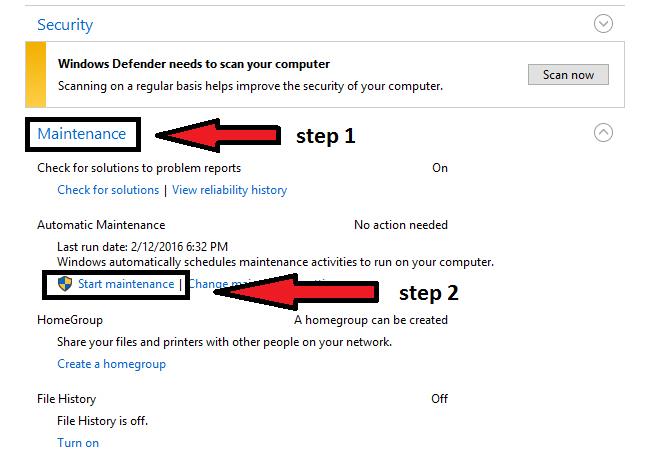
Nah, fitur perawatan otomatis Windows 10 Anda diaktifkan kembali untuk menjaga PC Windows Anda tetap aman.
Bagaimana Cara Menonaktifkan Fitur Pemeliharaan Otomatis?
Fitur Pemeliharaan Otomatis di Windows 10 diaktifkan secara default dan dirancang untuk memulai tugasnya setiap hari pada saat pengguna mungkin tidak menggunakan komputer atau laptopnya .
Namun, jika pengguna sedang sibuk dengan komputer mereka pada saat itu, maka fitur pemeliharaan lanjutan ini akan menunggu hingga saat berikutnya ia mendeteksi komputer Anda menganggur dan mulai bekerja.
Microsoft telah menyediakan fungsionalitas untuk mengaktifkan / menonaktifkan pemeliharaan otomatis secara manual di Windows 10.
Langkah-langkah untuk Mematikan Pemeliharaan Otomatis di Windows 10
Ikuti langkah-langkah yang dinyatakan di bawah ini untuk mematikan atau menonaktifkan fitur pemeliharaan otomatis di Windows 10:
1: Buka Control Panel dan klik System and Security.
2: Klik Keamanan dan pemeliharaan-> klik Pemeliharaan untuk memperluasnya.
3: Untuk mematikan perawatan otomatis : Klik tombol Hentikan perawatan.
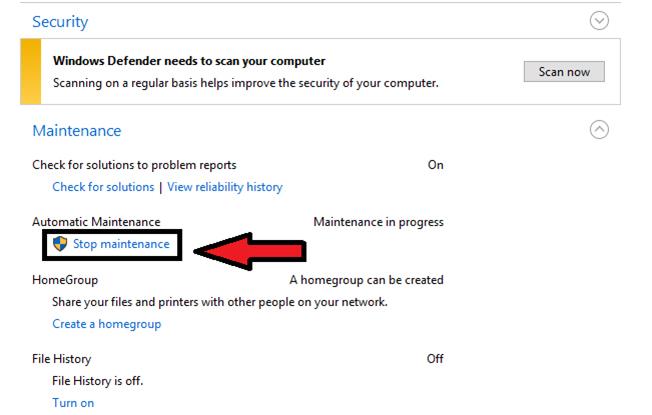
Setelah langkah-langkah di atas dijalankan, fitur perawatan otomatis di Windows 10 dinonaktifkan dengan benar. Anda juga dapat mengaktifkannya hanya dengan mengikuti langkah-langkah yang diberikan di bawah ini.
Metode Terbaik untuk Mempertahankan & Mempercepat Windows 10
Seperti yang kita ketahui sistem operasi Windows 10 tidak hanya hadir dengan berbagai fitur tetapi juga dengan bug yang membandel yang tidak dapat diperbaiki dengan solusi manual jika Anda adalah seorang pemula.
Oleh karena itu, berikut adalah cara mudah yang akan membantu Anda menyelesaikan semua kesalahan atau masalah PC Windows serta mempercepat Windows 10 Anda tanpa kerumitan. Coba Alat Perbaikan PC .
Alat ini dirancang oleh para profesional yang mudah ditangani. Pengguna hanya perlu mengunduh alat ini dan pekerjaan lainnya akan dilakukan secara otomatis. Alat ini akan memindai seluruh sistem Anda, mendeteksi kesalahan, dan menyelesaikannya.
Error seperti DLL, game error, update, BSOD, registry & lain-lain. Itu juga memperbaiki file sistem yang rusak, rusak atau tidak dapat diakses, mencegah virus atau malware dari PC, mengoptimalkan kinerja dan banyak lagi.
Dapatkan Alat Perbaikan PC untuk Memelihara & Mempercepat Windows 10
Pertanyaan yang Sering Diajukan
Apakah Perlu Selalu Menghidupkan Pemeliharaan Otomatis?
Ya, disarankan untuk melakukan itu untuk menghindari kinerja lambat segala jenis kesalahan sistem.
Pada Jam Berapa Pemeliharaan Terjadwal Bekerja?
Secara default, pemeliharaan otomatis berjalan pada jam 3 pagi atau jam 2 pagi setiap hari. Dan batas harian diatur menjadi 1 jam yang berarti layanan ini akan berjalan tidak lebih dari 1 jam per hari.
Bagaimana Saya Mematikan Perawatan Otomatis Sepenuhnya?
Untuk melakukan tugas ini,
Apa yang Akan Terjadi Ketika Pemeliharaan Otomatis Dimatikan?
Setelah beberapa hari menonaktifkan fitur pemeliharaan otomatis, sistem Anda akan mulai merespons dengan lambat karena sistem tidak dapat memelihara sistem Anda secara otomatis.
Kesimpulan
Fitur Pemeliharaan otomatis di Windows 10 adalah salah satu fitur luar biasa yang menjaga kinerja OS Anda. Jika Anda baru menggunakan Windows 10 dan tidak mengetahui fitur ini, maka artikel ini cocok untuk Anda.
Dapatkan informasi keseluruhan tentang fitur ini dan jadikan PC/laptop Windows Anda aman. Selain itu, Anda juga dapat membuat Windows 10 bebas kesalahan hanya dengan memindai PC Anda dengan alat yang direkomendasikan yang disebutkan di atas.
Kami akan dengan senang hati membantu Anda mengatasi pertanyaan Anda.
10 situs web game teratas yang tidak diblokir di sekolah tahun 2024. Temukan dunia game yang tidak diblokir dan nikmati permainan tanpa batasan.
Mendapatkan masalah DNS di komputer Windows 10? Ikuti perbaikan yang diberikan dalam artikel ini untuk memperbaiki masalah DNS paling umum yang dihadapi pengguna di komputer Windows 10.
Pelajari cara memperbaiki Steam tidak dapat menyinkronkan file Anda. Hapus folder data pengguna, hapus ClientRegistry.blob, verifikasi integritas file game, dan banyak lagi.
Dapatkan detail lengkap tentang Kesalahan Printhead yang Hilang Atau Gagal. Coba perbaikan terbaik untuk mengatasi HP Officejet hilang atau gagal Printhead error.
Baca artikel untuk memperbaiki URL yang diminta ditolak. Silakan berkonsultasi dengan administrator, kesalahan browser dan buka halaman web yang diperlukan dengan mudah
Jika Anda menghadapi masalah PS5 tidak akan terhubung ke Wi-Fi, artikel ini memberikan solusi yang efektif untuk masalah tersebut.
Pelajari cara memperbaiki kesalahan aktivasi Windows 10 saat mengaktifkan Windows 10, juga cara membeli kunci produk & memperbaiki kesalahan aktivasi terkait kunci produk sepenuhnya…
Baca artikel untuk memperbaiki PS5 tidak dapat memuat kesalahan konten. Temukan solusi yang efektif untuk mengatasi masalah ini dengan langkah-langkah yang jelas.
Tidak dapat melakukan Streaming Game Resident Evil 7 kemudian ikuti panduan langkah demi langkah untuk menyelesaikan kesalahan game dan mainkan game tanpa gangguan.
Pelajari cara mudah menghapus folder $WINDOWS.~BT dan $WINDOWS.~WS di Windows 10 dengan trik efektif ini. Cobalah sekarang dan optimalkan kinerja PC Anda.
![[8 Solusi] Bagaimana Cara Memperbaiki Masalah DNS Pada Windows 10? [8 Solusi] Bagaimana Cara Memperbaiki Masalah DNS Pada Windows 10?](https://luckytemplates.com/resources1/images2/image-7837-0408150552885.png)

![Memperbaiki Error Missing or Failed Printhead pada Printer HP [8 Trik] Memperbaiki Error Missing or Failed Printhead pada Printer HP [8 Trik]](https://luckytemplates.com/resources1/images2/image-2788-0408151124531.png)


![24 Kode Kesalahan Aktivasi Windows 10 Paling Umum dan Perbaikannya [DIPERBARUI] 24 Kode Kesalahan Aktivasi Windows 10 Paling Umum dan Perbaikannya [DIPERBARUI]](https://luckytemplates.com/resources1/images2/image-1256-0408150743246.jpg)

![[Memperbaiki] Game Resident Evil 7 Biohazard Crash, Error & Lainnya! [Memperbaiki] Game Resident Evil 7 Biohazard Crash, Error & Lainnya!](https://luckytemplates.com/resources1/images2/image-994-0408150718487.png)
